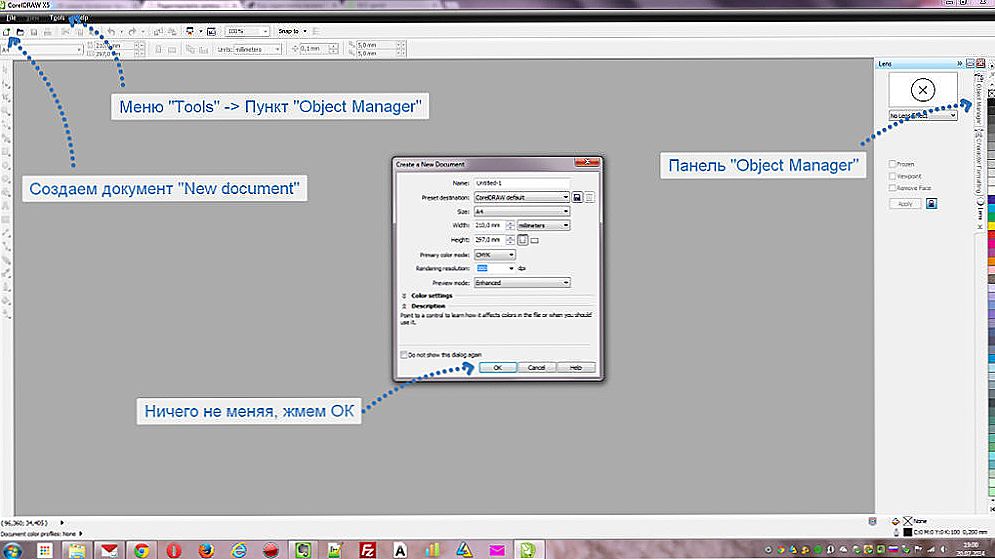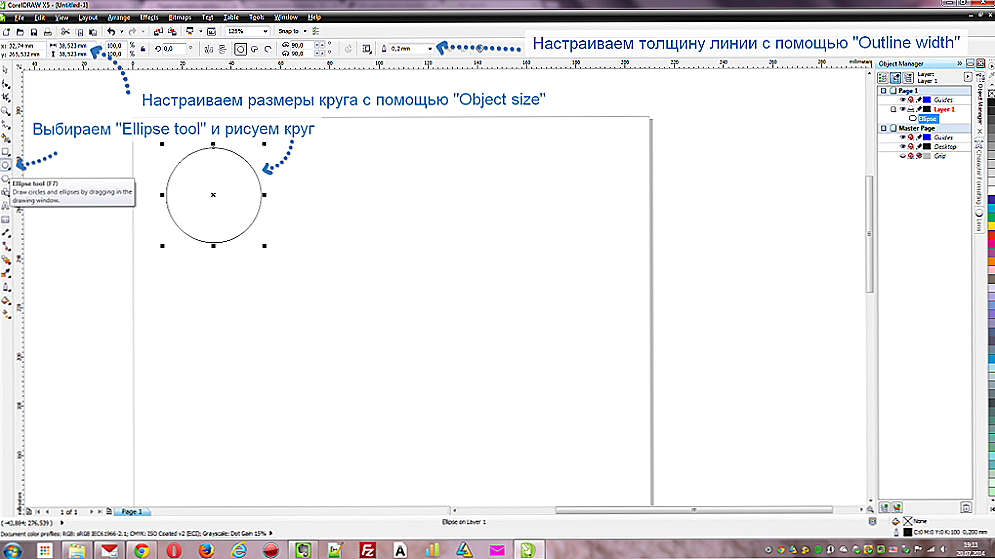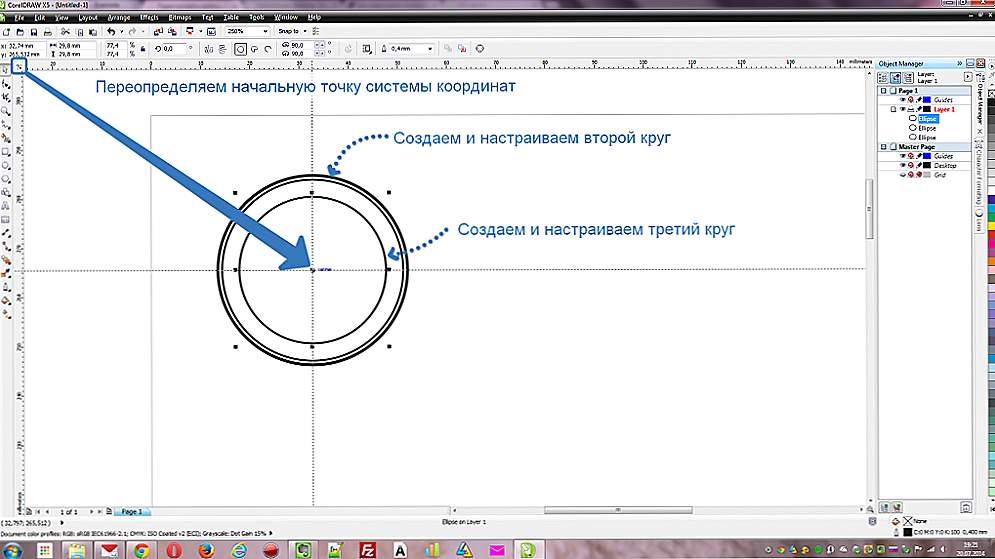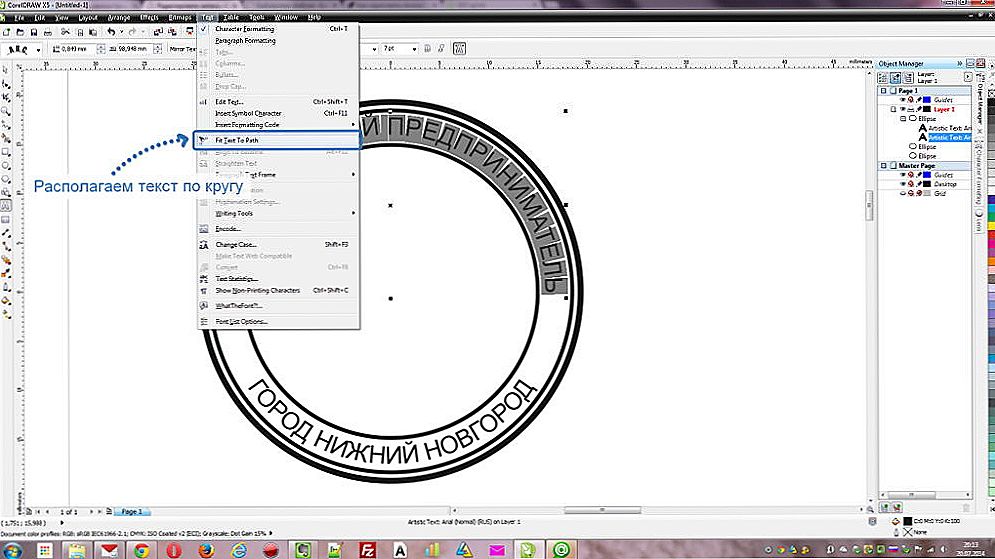Všetci individuálni podnikatelia získavajú osobnú pečiatku, ktorá je objednávaná v rôznych profesionálnych salónoch a dielňach. Vektorové usporiadanie sa však môže rozvíjať nezávisle. Ako nakresliť tlač v aplikácii CorelDRAW? K tomu budete potrebovať program CorelDRAW akejkoľvek verzie a minimálne zručnosti: znalosť jednoduchých nástrojov a exportných formátov.

Naučte sa, ako správne nakresliť tlač v aplikácii CorelDRAW
Prázdny pre tlač
Takže urobíme pečiatku v programe CorelDRAW.
- Otvorte program a vytvorte nový súbor, ponechajte predvolené nastavenia.
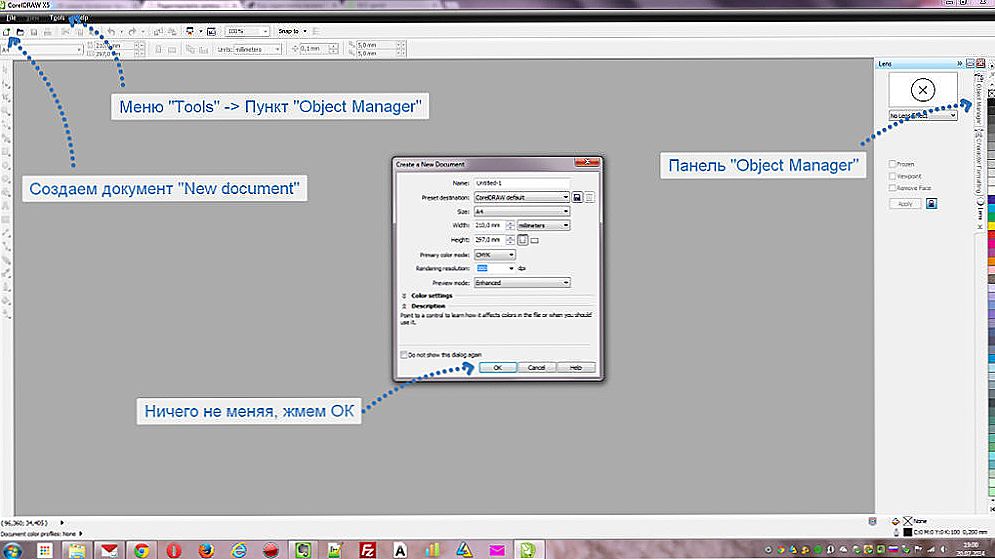
Príprava programu na vytvorenie pečiatky
- Vezmite nástroj "Ellipse" a nakreslite kruh: v tomto štádiu sa nemôžete pokúsiť nakresliť. Ak chcete nastaviť polomer, zvoľte vytvorený tvar a na vrchu nastavte hodnotu výšky a šírky - 40 mm.
- Bez odstránenia výberu kliknite na tlačidlo v spodnej časti okna "Obrys", vo forme, ktorá sa zobrazí, môžete zmeniť hrúbku zdvihu (0,75 mm) a jej farbu.
- Teraz urobíme dva z toho istého kruhu. Môžete kresliť znova alebo kliknúť na tvar, presunúť ho na iné miesto bez uvoľnenia ľavého tlačidla myši a súčasne stlačiť pravé tlačidlo a uvoľniť obidve - objekt sa skopíruje.Jeden z kruhov je znížený na 38 mm a vložte do stredu prvej (ak ste nezmenili nastavenie v Corel by mali byť vyzvaní, aby namiesto "uprostred", ako aj obrázok na to "prilepiť"). Obrys - 0,5.
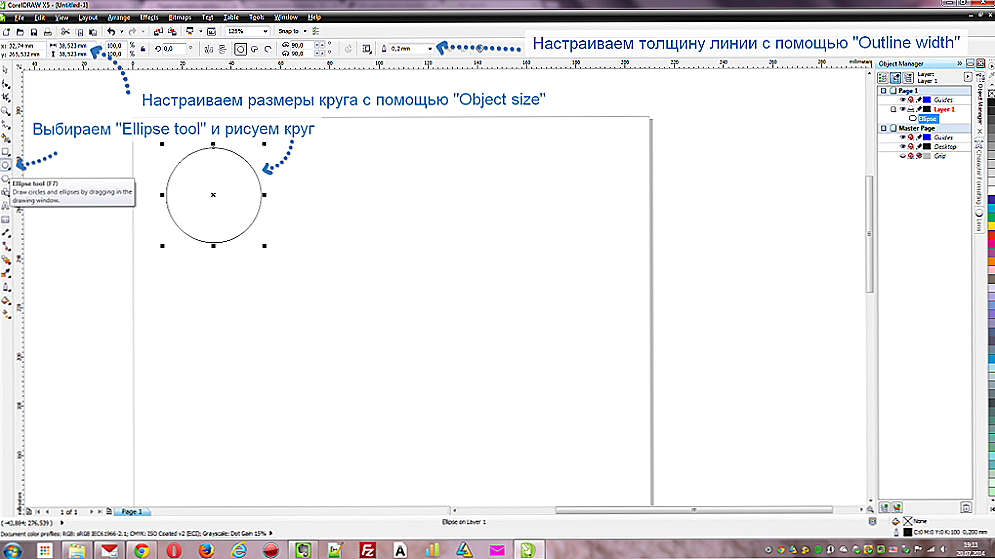
Nakreslite a prispôsobte tlač vonkajšieho kruhu
- Pokračujeme rovnakým spôsobom s tretím kruhom, vystavujeme výšku a šírku 28 mm, obrys 0,5 mm.
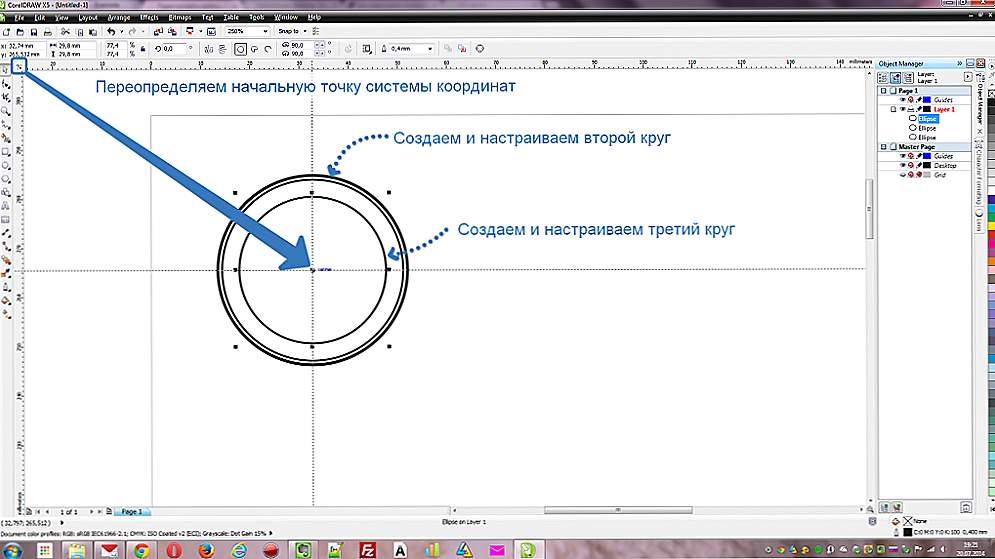
Nakreslite a prispôsobte tretí okruh pečiatky
Vložte text do tlače
Teraz vytvorte podpis pre značku CorelDRAW.
- Vezmite nástroj "Text" a kliknite kdekoľvek. Napíšeme meno firmy a BIN s číslom.
- Vezmite "ukazovateľ" a vyberte písané, podržte kláves Shift a kliknite na stredný kruh. Ďalej prejdite do hornej ponuky "Text" - "Text po ceste". Teraz sú listy úhľadne rozdelené na elipsu. Vyberte ich a v hornej ponuke nastavte vzdialenosť na cestu - 3.5.
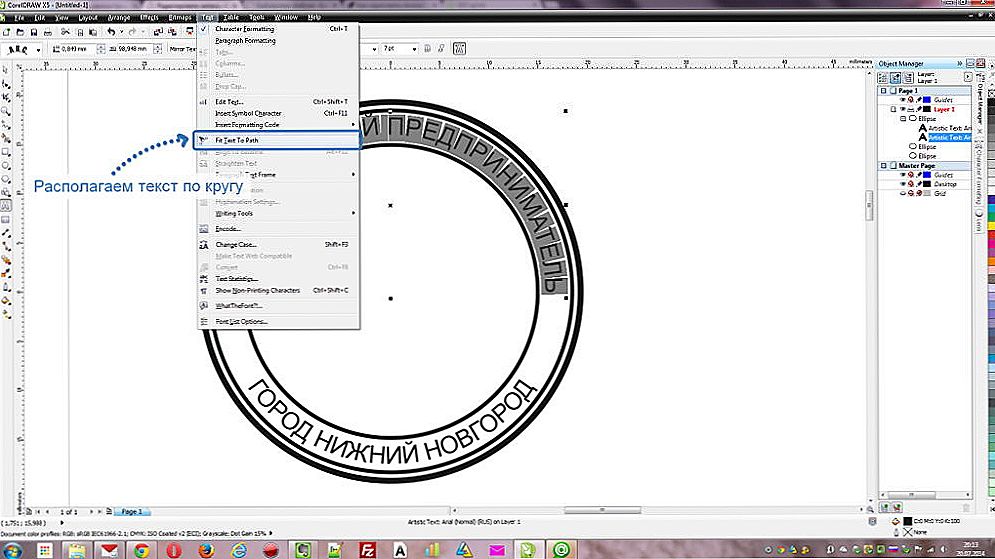
Nakreslite a prispôsobte tretí okruh pečiatky
- Teraz vezmeme "Text" a vo voľnom poli napíšeme názov mesta. Vložíme ho do najmenšieho kruhu (vzdialenosť k dráhe je 3,6 mm), vyberieme ju, odrážame ju vertikálne a horizontálne.
- Potom napíšte meno vlastníka, zarovnajte podpis v strede a vložte ho do stredu.

Napíšeme meno a miesto do stredu znaku
- Všetko, čo píšeme, určite vyberiete, kliknite pravým tlačidlom myši a vyberte položku "Premeniť na krivky". Ak to neurobíte, potom keď otvoríte súbor na inom počítači, celý podpis "zmaže" - napokon nemusí byť potrebné písmo.
CorelDraw Hot Keys
Ak chcete rýchlo zavolať príkazy alebo ak je v názvoch rozhraní zmätený, klávesové skratky sa dostanú k záchrane:
- Vytvoriť súbor - Ctrl + N;
- Nástroj na elipsu - F7;
- Späť - Ctrl + Z;
- Kopírovať - Ctrl + C;
- Vložiť - Ctrl + V;
- Zarovnať objekty voči sebe - Space + E + C;
- Typovací nástroj - F8;
- Preložiť titulok na krivky - Ctrl + Q.
To je jeden zo spôsobov, ako nakresliť pečiatku v programe CorelDRAW. Na základe tohto usporiadania môžete vytvoriť svoje vlastné variácie a samozrejme zmeniť ich veľkosť.
Budeme radi, ak zdieľate vašu metódu o tom, ako vytvoriť vašu značku v programe CorelDRAW. Napíšte o tom v komentároch.